Разделим все поля на типы:
- Текстовое поле. Это поле, в которое вы вводите значение с клавиатуры. Например, название клиента, товара и так далее.
- Поле типа «Дата». Это поля, в которых вы указываете даты.
- Поле типа ID. Это поля, значение которых вы указываете, выбирая их из каких-то справочников, нажимая на кнопку. Например, указывая бренд при занесении товара, правовую форму при занесении юр лица и так далее.
- Поле типа «Выпадающий список».
1. Настройка текстовых полей
Возьмем карточку счета и настроим поле «Контактное лицо» обязательным для заполнения. Это поле относится к текстовым, так как его значение вносится с клавиатуры.
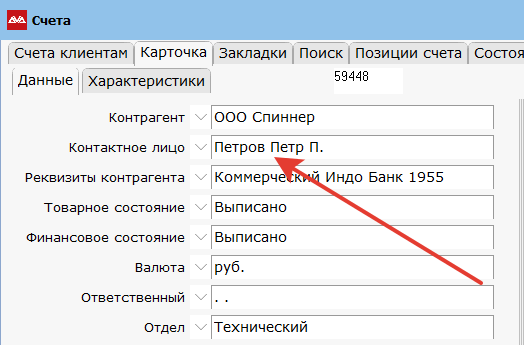
Первое, что необходимо выяснить — название поля. Поля «Контактное лицо» в списке нет, оно есть только на карточке. Для отражения его в списке откройте скрытые поля — нажмите alt+v. Или воспользуйтесь пунктом меню: Служебное → Скрытые поля.
Установите в списке счетов курсор на поле IFACEID_KONTAKT, как на картинке внизу.
Откройте меню Служебное → Поле колонки.
В правой нижней части экрана появится сообщение с названием этого поля. Выделите мышкой название и скопируйте в буфер (ctrl+c).
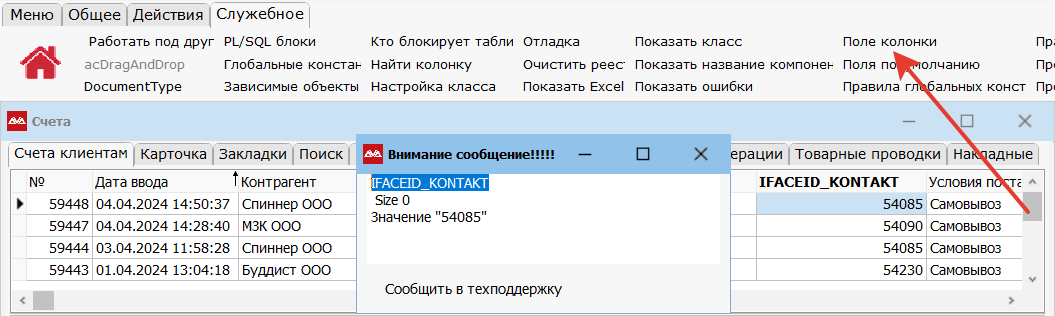
Теперь в списке счетов в меню «Служебное» запустите пункт меню «Поля по умолчанию».

Нажмите «Новая запись».

Установите курсор в поле «Название поля в форме» и нажмите ctrl+v. Название поля вставится из буфера в это поле. Затем откройте «Обязательность заполнения» и выберите «Обязательное».
Теперь при занесении счета, если не заполнить поле «Контактное лицо», программа будет выдавать сообщение «Не заполнено: Контактное лицо». Если вы хотите, чтобы система выдавала какое-то другое сообщение, то напишите текст в поле «Сообщение».

То, что вы укажите в поле «Значение по умолчанию», будет указываться при занесении записи.
В поле «Условие для обязательности» вы можете указать, при каких условиях это поле является обязательным для заполнения. Если ничего не указать, то поле будет всегда обязательным для заполнения. В данном случае настроено так, что если вы заносите юр лицо (ICONTRAGENTTYPEID=4), то указать «Контактное лицо» нужно обязательно. Соблюдайте формат заполнения поля «Условие для обязательности», как на картинке вверху.
Сохраните запись.
Желательно обязательными полями настраивать те поля, которые есть в списке. Подробнее о том, как выводить поля в список читайте тут.
2. Настройка полей типа Дата
Это делается аналогично обычным текстовым полям.
3. Настройка полей типа ID
Предположим, требуется, чтобы при занесении нового типа товара, программа автоматически указывала маску названия. Настройка полей типа ID несколько сложнее, чем других типов.
Заходим в справочник типов товара Управление классификатором → Типы товаров.

Поля «Маска наименования» в списке нет, оно есть только на карточке. Для отражения его в списке откройте скрытые поля — нажмите alt+v. Или воспользуйтесь пунктом меню: Служебное → Скрытые поля.

Откроются скрытые поля. В том числе и интересующее нас поле «Маска наименования». Однако, при настройке полей типа ID, нас интересует как называется это поле именно с типом ID. Называется оно (как правило) так же как его текстовое отражение, но с добавлением символа i в начале и символов id в конце названия поля. В данном случае текстовый аналог поля называется VCGDSCLSSMASK, это поле содержит название маски. Двигаем стрелку вправо и находим поле IGDSCLSSMASKID, это поле содержит идентификатор маски. Это и есть нужное нам поле. Встаем на него и нажимаем Служебное → Поле колонки.

Копируем в буфер (ctrl+c) название поля — IGDSCLSSMASKID, открываем Служебное → Поля по умолчанию, заносим новую запись, вставляем название поля IGDSCLSSMASKID. В поле «Значение по умолчанию» указываем номер (идентификатор) нужной нам маски, например, 10004. Теперь при занесении нового типа, автоматически будет выбираться именно эта маска.

Если вы хотите, чтобы при занесении нового типа товара, название этой маски сразу отражалось на карточке типа товара, то необходимо в поля по умолчанию занести еще одну запись, указать в «Название поля в форме» VCGDSCLSSMASK, а в значении по умолчанию вписать название нужной маски. Само название маски тоже можно скопировать через ctrl+с и вставить через ctrl+v, чтобы не ошибиться при вводе значения руками.
4. Настройка полей типа TypeValue
Встречаются такие поля в нашей системе не часто. Например, на карточке запроса денежных сумм.

«Тип оплаты» — это, как раз такое поле.
Для начала открываем невидимые поля в списке запросов денежных сумм, чтобы увидеть поле, в котором указано значение ID, соответствующее нужному значению поля «Тип оплаты» (TypeValue). Для открытия скрытых полей нажимаем Alt+V.

Интересующее нас поле называется, в данном случае ITYPEVALUEID_PAY. Значению «безнал», как видно, соответствует значение 469. Запоминаем его.
Встаем в списке на поле «Тип оплаты», узнаем его название, как описано выше (Служебное → Поле колонки). Копируем название в буфер (Ctrl+C). Открываем Служебное → Поля по умолчанию, заносим новую запись.
Вставляем из буфера (Ctrl+V) название колонки в поле «Название поля в форме».
В поле «Значение поля по умолчанию» пишем 469.
Указываем обязательность поля и сохраняем.
Теперь при занесении новой записи, система будет автоматически указывать значение «Безнал».

Внимание!!! Если при настройке поля вы делаете его обязательным, в поле «Сообщение» необходимо написать текст сообщения, который будет выводиться на экран, если поле не будет заполненным.
Примечание: для характеристик поле называется ‘iCharValue0000’ где 0000 — это номер из правил характеристик.
⟵ А.04.07. Удаление ненужных характеристик | А.04.09. Настраиваемые выборки ⟶